格式工厂-格式工厂视频格式转换-格式工厂下载 v5.3.0.0官方正式版
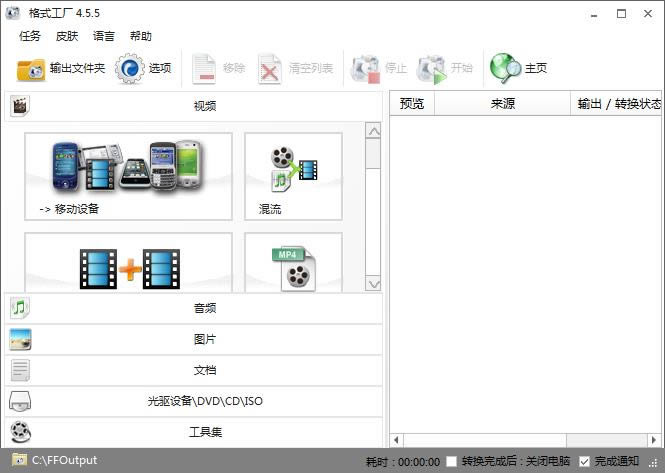
- 软件大小:查看
- 软件语言:简体中文
- 授权方式:免费软件
- 更新时间:2023-08-20
- 软件类型:国产软件
- 推荐星级:
- 运行环境:XP,Win7,Win8,Win10,Win11
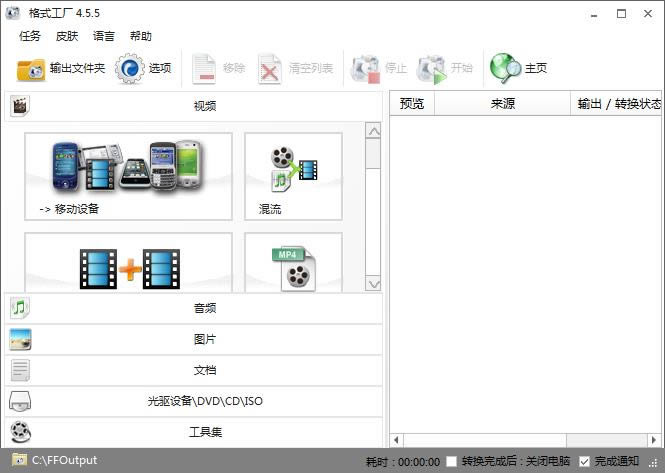 格式工厂是款堪称万能的多媒体格式转换器,支持几乎所有文件格式,同时在转换过程中还可修复损坏的文件,同时还具备视频转换、音频转换、图片转换、DVD/CD/ISO转换、音视频转换等功能,62种国家语言随心切换,满足不同人群的各种需要。格式工厂强大的格式转换功能和友好的操作性,无疑使格式工厂成为同类软件中的佼者。 格式工厂功能1.所有类型视频转到MP4/3GP/MPG/AVI/WMV/FLV/SWF。 2.所有类型音频转到MP3/WMA/AMR/OGG/AAC/WAV。 3.所有类型图片转到JPG/BMP/PNG/TIF/ICO/GIF/TGA。 4.抓取DVD到视频文件,抓取音乐CD到音频文件。 5.MP4文件支持iPod/iPhone/PSP/黑霉等指定格式。 6.支持RMVB,水印,音视频混流。 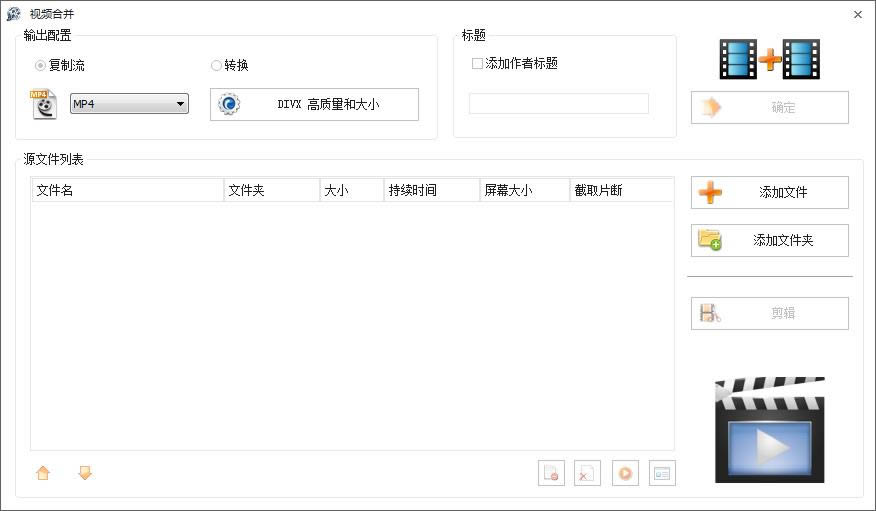 格式工厂特色1.支持几乎所有类型多媒体格式 支持几乎所有类型多媒体格式支持各种类型视频、音频、图片等多种格式,轻松转换到你想要的格式。 2.修复损坏视频文件 转换过程中,可以修复损坏的文件,让转换质量无破损。 3.多媒体文件减肥 可以帮您的文件“减肥”,使它们变得“瘦小、苗条”。既节省硬盘空间,同时也方便保存和备份。 4.可指定格式 支持iphone/ipod/psp等多媒体指定格式。 5.支持图片常用功能 转换图片支持缩放、旋转、水印等常用功能,让操作一气呵成。 6.备份简单 DVD视频抓取功能,轻松备份DVD到本地硬盘。 7.支持多语言 支持62种国家语言,使用无障碍,满足多种需要。 格式工厂安装1.到本站下载安装格式工厂,打开安装程序,点击一键安装 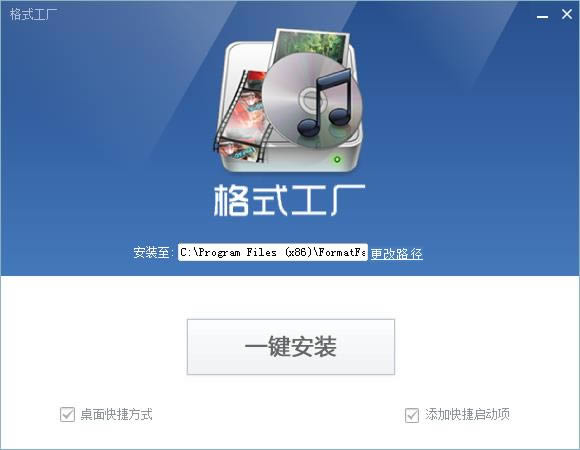 2.稍等片刻 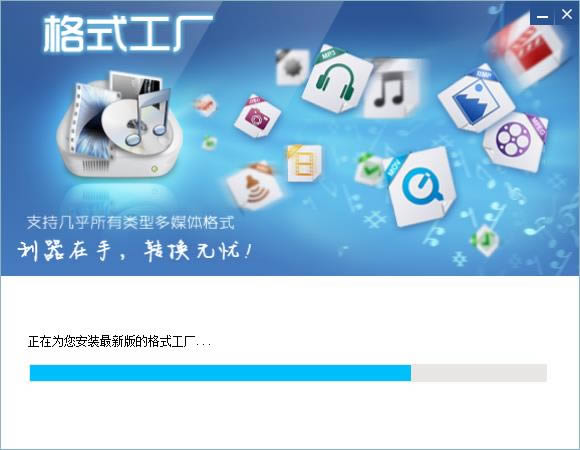 3.点击下一步继续安装 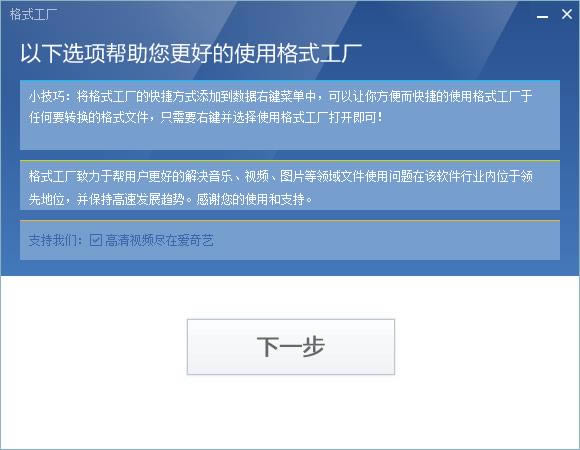 4.安装完成,开始体验 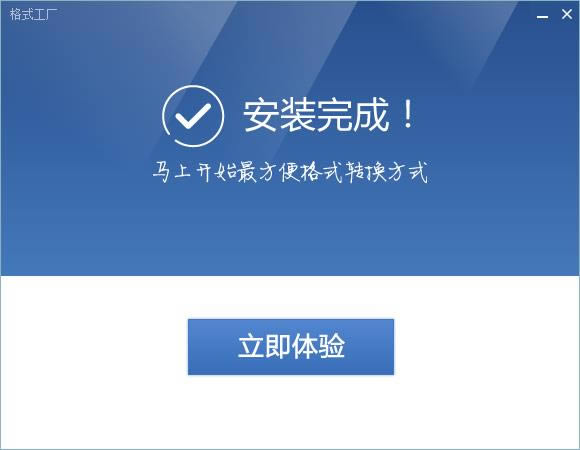 格式工厂怎么截取视频?怎么剪辑视频?1、首先你需要在本站下载安装好格式工厂软件,然后打开进入主界面,如下图所示,在界面的左侧为多种转换类型,你可以点击选择想要转换完成的格式,小编以MP4格式为例,点击界面中的MP4选项,然后进入该界面。 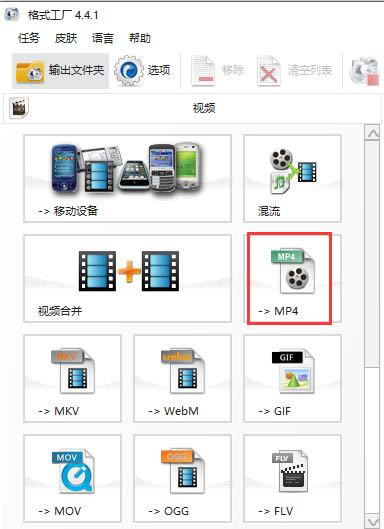 2、进入到MP4界面后,你需要先将视频文件添加到软件中,点击下图中的添加文件选项,然后将视频文件导入进来。导入完成后在界面就会显示出刚添加进来的视频文件。然后我们进行下一步操作。 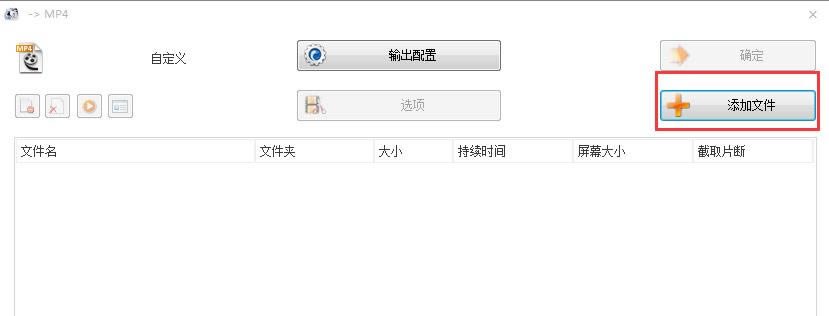 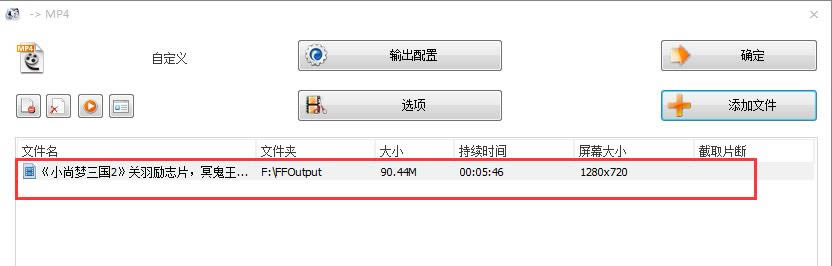 3、先点击添加进来的视频文件,然后再点击文件上方的选项,或者鼠标右键点击视频文件,在弹出的菜单栏中点击选项,然后进入视频文件剪辑窗口,接下来我们开始剪辑视频文件。 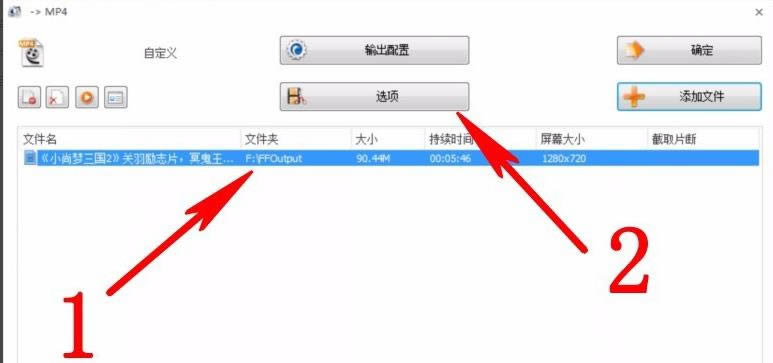 4、你可以通过两种方式来剪辑视频,方法一:如下图所示,在界面下方有开始时间和结束时间两个选项,我们可以自行填写好开始时间和结束时间,填写完成后就可以进行剪辑了。方法二:点击时间轴选需要剪辑的位置,然后点击【开始时间】选择好开始时间,再点击时间轴选好结束时间点击【结束时间】,然后剪辑位置就选好了, 最后点击确定。 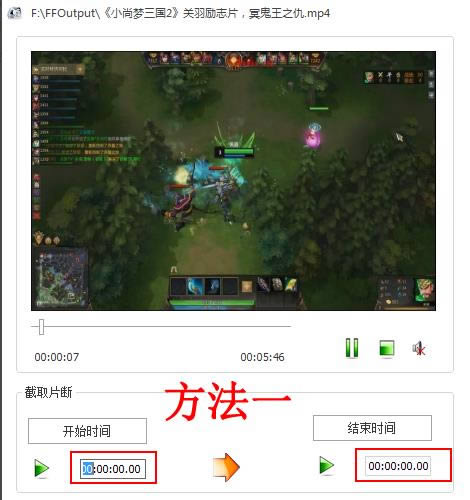 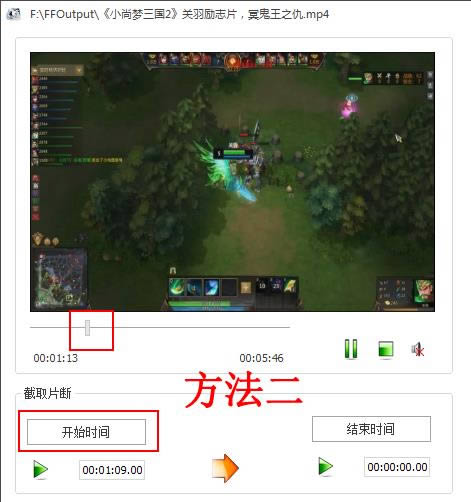 格式工厂如何设置输出文件地址?输出文件的地址设置其实也比较简单,以GIF为例说明: 1.根据自己的需求,第一步先点击“输出配置” 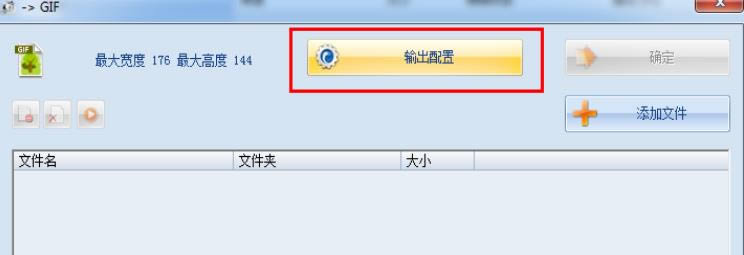 2.点击之后会发现,会打开一个对话框,里面会有许多设置,包括大小、水印、字符串等等,可根据自己的需要设定 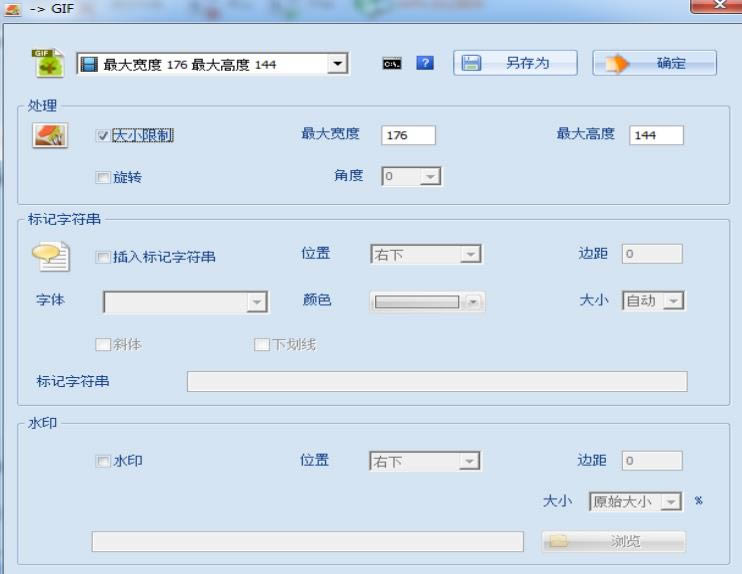 格式工厂使用“所有转到RMVB”时,总是出现“Fail to decode”的提示怎么办?这是因为格式工厂自带的解码器不是很多,所以在你使用格式工厂转到RMVB时,使用的是你电脑锁安装的解码器来解码。建议安装“完美解码”,这样基本上问题就解决了。 相对于大多数用户来说,视频软件的编辑功能是面向专业人员或有兴趣爱好的人员使用的功能。 |


